 häufiges Problem
häufiges Problem
 So lösen Sie das Problem, dass Win7-Maus und -Tastatur den Bildschirm nicht aktivieren können
So lösen Sie das Problem, dass Win7-Maus und -Tastatur den Bildschirm nicht aktivieren können
So lösen Sie das Problem, dass Win7-Maus und -Tastatur den Bildschirm nicht aktivieren können
Manchmal kommt es vor, dass der Computer eine Zeit lang ohne Bedienung in einen schwarzen Bildschirmzustand wechselt, die Maus oder Tastatur den Bildschirm jedoch nicht aktivieren und zur normalen Benutzeroberfläche zurückkehren kann. Sie können zum Einschalten nur die Starttaste drücken Der Bildschirm. Was ist das? Warum reagiert der Computer nicht und der Bildschirm wird schwarz, wenn ich im Standby-Modus die Maus oder die Tastatur drücke? Heute zeigt Ihnen System Home, wie Sie das Problem lösen können, dass Win7-Maus und -Tastatur den Bildschirm nicht aktivieren können.
So lösen Sie das Problem, dass Win7-Maus und -Tastatur den Bildschirm nicht aktivieren können.
1. Klicken Sie auf die untere linke Ecke des Desktops und wählen Sie Systemsteuerung, wie im Bild unten gezeigt.
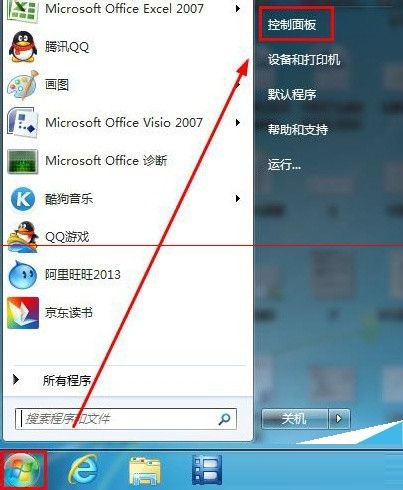
2. Um in der offenen Systemsteuerungsoberfläche das Symbol zu finden, das wir festlegen müssen, ändern Sie zunächst die Anzeigemethode auf große Symbole.
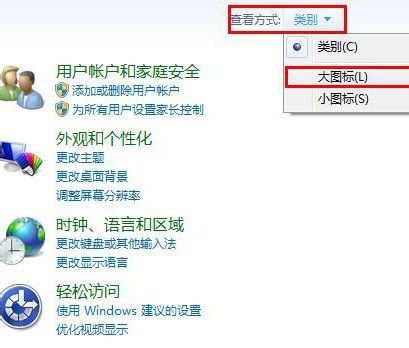
3. Suchen Sie dann die Mausoptionen aller Symbole und klicken Sie, um die Mauseigenschafteneinstellungen einzugeben.
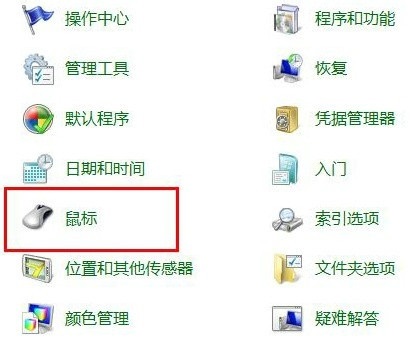
4. Suchen Sie im Fenster mit den Mauseigenschaften nach der Registerkarte „Hardware“, wählen Sie unter „Geräte“ die Option „HID-kompatible Maus“ aus und klicken Sie auf die Schaltfläche „Eigenschaften“.
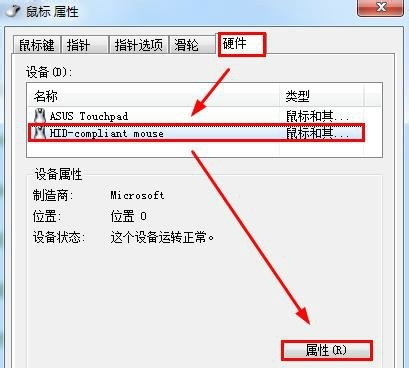
5. Sie öffnen das Fenster mit den Treibereigenschaften und klicken unter „Allgemein“ auf die Registerkarte „Einstellungen ändern“.
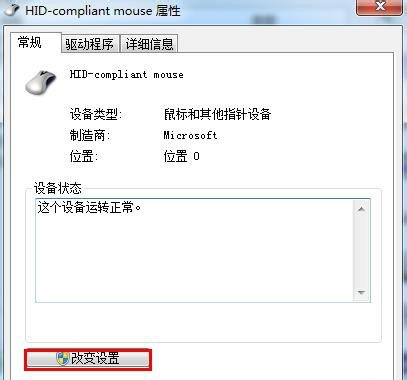
6. Wählen Sie dann in der angezeigten Benutzeroberfläche die Registerkarte Energieverwaltung aus, überprüfen Sie Folgendes, damit das Gerät den Computer aufwecken kann, und klicken Sie schließlich auf die Schaltfläche OK, um die Einrichtung abzuschließen.
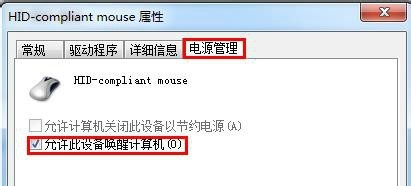
Hinweis:
In den Mauseigenschaften unter der Registerkarte „Hardware“ finden wir zwei Geräte, darunter das ASUSTouchpad, die Maus, die zum Gleiten auf der Laptop-Tastatur verwendet wird. HID-kompatible Maus ist die angeschlossene externe Maus und wir entscheiden uns, sie einzurichten.
Das Gleiche. Suchen Sie das Tastaturgerät, ändern Sie die Einstellungen und aktivieren Sie diese Option.
Das Obige ist die Lösung für das Problem, dass Win7-Maus und -Tastatur den Bildschirm nicht aktivieren können. System Home bietet Ihnen durch eine detaillierte Analyse spezifischer Situationen Lösungen für viele Systemprobleme und hofft, Ihnen weiterzuhelfen.
Das obige ist der detaillierte Inhalt vonSo lösen Sie das Problem, dass Win7-Maus und -Tastatur den Bildschirm nicht aktivieren können. Für weitere Informationen folgen Sie bitte anderen verwandten Artikeln auf der PHP chinesischen Website!

Heiße KI -Werkzeuge

Undresser.AI Undress
KI-gestützte App zum Erstellen realistischer Aktfotos

AI Clothes Remover
Online-KI-Tool zum Entfernen von Kleidung aus Fotos.

Undress AI Tool
Ausziehbilder kostenlos

Clothoff.io
KI-Kleiderentferner

Video Face Swap
Tauschen Sie Gesichter in jedem Video mühelos mit unserem völlig kostenlosen KI-Gesichtstausch-Tool aus!

Heißer Artikel

Heiße Werkzeuge

Notepad++7.3.1
Einfach zu bedienender und kostenloser Code-Editor

SublimeText3 chinesische Version
Chinesische Version, sehr einfach zu bedienen

Senden Sie Studio 13.0.1
Leistungsstarke integrierte PHP-Entwicklungsumgebung

Dreamweaver CS6
Visuelle Webentwicklungstools

SublimeText3 Mac-Version
Codebearbeitungssoftware auf Gottesniveau (SublimeText3)

Heiße Themen
 1393
1393
 52
52
 1207
1207
 24
24
 HP bringt die Softmaus Professor 1 mit drei Modi auf den Markt: 4000 DPI, Blue Shadow RAW3220, Erstpreis 99 Yuan
Apr 01, 2024 am 09:11 AM
HP bringt die Softmaus Professor 1 mit drei Modi auf den Markt: 4000 DPI, Blue Shadow RAW3220, Erstpreis 99 Yuan
Apr 01, 2024 am 09:11 AM
Laut Nachrichten dieser Website vom 31. März hat HP kürzlich auf JD.com eine Professor1-Bluetooth-Maus mit drei Modi auf den Markt gebracht, die in den Farben Schwarz und Weiß in Milchtee erhältlich ist. Der Anfangspreis beträgt 99 Yuan und eine Anzahlung von 10 Yuan ist erforderlich . Berichten zufolge wiegt diese Maus 106 Gramm, hat ein ergonomisches Design, misst 127,02 x 79,59 x 51,15 mm, verfügt über sieben optionale 4000-DPI-Stufen, ist mit einem Blue Shadow RAW3220-Sensor ausgestattet und verwendet angeblich einen 650-mAh-Akku kann mit einer einzigen Ladung 2 Monate lang verwendet werden. Die dieser Site beigefügten Mausparameterinformationen lauten wie folgt:
 Razer |. Die kabellose Pokémon Gengar-Maus und das Mauspad sind jetzt zum Setpreis von 1.549 Yuan erhältlich
Jul 19, 2024 am 04:17 AM
Razer |. Die kabellose Pokémon Gengar-Maus und das Mauspad sind jetzt zum Setpreis von 1.549 Yuan erhältlich
Jul 19, 2024 am 04:17 AM
Laut Nachrichten dieser Website vom 12. Juli kündigte Razer heute die Einführung der kabellosen Maus und des Mauspads Razer|Pokémon Gengar an. Die Einzelproduktpreise betragen 1.299 Yuan bzw. 299 Yuan, und der Paketpreis inklusive der beiden Produkte beträgt 1.549 Yuan. Dies ist nicht das erste Mal, dass Razer Peripherieprodukte mit Gengar-Co-Branding auf den Markt bringt. Im Jahr 2023 brachte Razer die Gaming-Maus Yamata Orochi V2 im Gengar-Stil auf den Markt. Die beiden dieses Mal eingeführten neuen Produkte verwenden alle einen dunkelvioletten Hintergrund, der dem Erscheinungsbild der Ghost-, Ghost- und Gengar-Familien ähnelt. Sie sind mit den Umrissen dieser drei Pokémon und Pokébällen bedruckt, mit dem Charakter Gengar in der Mitte großes, farbenfrohes Bild eines klassischen Pokémon vom Typ Geist. Auf dieser Website wurde festgestellt, dass die drahtlose Maus Razer|Pokémon Gengar auf der zuvor veröffentlichten Viper V3 Professional Edition basiert. Sein Gesamtgewicht beträgt 55 g und es ist mit Razers FOC der zweiten Generation ausgestattet
 iPhone-Screenshots funktionieren nicht: So beheben Sie das Problem
May 03, 2024 pm 09:16 PM
iPhone-Screenshots funktionieren nicht: So beheben Sie das Problem
May 03, 2024 pm 09:16 PM
Die Screenshot-Funktion funktioniert auf Ihrem iPhone nicht? Das Erstellen eines Screenshots ist sehr einfach, da Sie nur die Lauter-Taste und die Ein-/Aus-Taste gleichzeitig gedrückt halten müssen, um den Bildschirm Ihres Telefons anzuzeigen. Es gibt jedoch auch andere Möglichkeiten, Frames auf dem Gerät zu erfassen. Fix 1 – Assistive Touch verwenden Machen Sie einen Screenshot mit der Assistive Touch-Funktion. Schritt 1 – Gehen Sie zu Ihren Telefoneinstellungen. Schritt 2 – Tippen Sie als Nächstes auf, um die Barrierefreiheitseinstellungen zu öffnen. Schritt 3 – Öffnen Sie die Touch-Einstellungen. Schritt 4 – Öffnen Sie als Nächstes die Assistive Touch-Einstellungen. Schritt 5 – Aktivieren Sie Assistive Touch auf Ihrem Telefon. Schritt 6 – Öffnen Sie „Hauptmenü anpassen“, um darauf zuzugreifen. Schritt 7 – Jetzt müssen Sie nur noch eine dieser Funktionen mit der Bildschirmaufnahme verknüpfen. Klicken Sie also auf das erste
 Die Produkte der VGN-Co-Branding-Tastatur- und Mausserie „Elden's Circle' sind jetzt in den Regalen: Lani / Faded One benutzerdefiniertes Thema, ab 99 Yuan
Aug 12, 2024 pm 10:45 PM
Die Produkte der VGN-Co-Branding-Tastatur- und Mausserie „Elden's Circle' sind jetzt in den Regalen: Lani / Faded One benutzerdefiniertes Thema, ab 99 Yuan
Aug 12, 2024 pm 10:45 PM
Laut Nachrichten dieser Website vom 12. August hat VGN am 6. August die gemeinsame Tastatur- und Mausserie „Elden Ring“ auf den Markt gebracht, die Tastaturen, Mäuse und Mauspads umfasst, die im individuellen Design von Lani/Faded One gestaltet sind Es wurde auf JD.com zum Preis von 99 Yuan veröffentlicht. Die dieser Website beigefügten Informationen zu neuen Co-Branding-Produkten lauten wie folgt: VGN丨Elden Law Ring S99PRO-Tastatur Diese Tastatur verwendet ein Gehäuse aus reiner Aluminiumlegierung, ergänzt durch eine fünfschichtige Schalldämpferstruktur, verwendet eine GASKET-Blattfederstruktur und verfügt über eine einzelne -Tasten-Schlitzplatine und Tastenkappen aus PBT-Material in Originalhöhe, personalisierte Rückwandplatine aus Aluminiumlegierung; unterstützt Drei-Modus-Verbindung und SMARTSPEEDX-Technologie mit geringer Latenz, verbunden mit VHUB, kann es ab 549 Yuan mehrere Geräte auf einmal verwalten; VGN丨Elden French Ring F1PROMAX kabellose Maus die Maus
 So machen Sie das Löschen vom Startbildschirm im iPhone rückgängig
Apr 17, 2024 pm 07:37 PM
So machen Sie das Löschen vom Startbildschirm im iPhone rückgängig
Apr 17, 2024 pm 07:37 PM
Sie haben etwas Wichtiges von Ihrem Startbildschirm gelöscht und versuchen, es wiederherzustellen? Es gibt verschiedene Möglichkeiten, App-Symbole wieder auf dem Bildschirm anzuzeigen. Wir haben alle Methoden besprochen, die Sie anwenden können, um das App-Symbol wieder auf dem Startbildschirm anzuzeigen. So machen Sie das Entfernen vom Startbildschirm auf dem iPhone rückgängig. Wie bereits erwähnt, gibt es mehrere Möglichkeiten, diese Änderung auf dem iPhone wiederherzustellen. Methode 1 – App-Symbol in der App-Bibliothek ersetzen Sie können ein App-Symbol direkt aus der App-Bibliothek auf Ihrem Startbildschirm platzieren. Schritt 1 – Wischen Sie seitwärts, um alle Apps in der App-Bibliothek zu finden. Schritt 2 – Suchen Sie das App-Symbol, das Sie zuvor gelöscht haben. Schritt 3 – Ziehen Sie einfach das App-Symbol aus der Hauptbibliothek an die richtige Stelle auf dem Startbildschirm. Dies ist das Anwendungsdiagramm
 6000 mAh Silizium-Minusbatterie! Xiaomi 15Pro-Upgrade erneut durchgesickert
Jul 24, 2024 pm 12:45 PM
6000 mAh Silizium-Minusbatterie! Xiaomi 15Pro-Upgrade erneut durchgesickert
Jul 24, 2024 pm 12:45 PM
Laut Nachrichten vom 23. Juli verbreitete der Blogger Digital Chat Station die Nachricht, dass die Akkukapazität des Xiaomi 15 Pro auf 6000 mAh erhöht wurde und das kabelgebundene Blitzladen mit 90 W unterstützt. Dies wird das Pro-Modell mit dem größten Akku in der digitalen Serie von Xiaomi sein. Digital Chat Station enthüllte zuvor, dass der Akku des Xiaomi 15Pro eine extrem hohe Energiedichte aufweist und der Siliziumgehalt viel höher ist als bei Konkurrenzprodukten. Nachdem im Jahr 2023 siliziumbasierte Batterien in großem Maßstab getestet werden, wurden Siliziumanodenbatterien der zweiten Generation als zukünftige Entwicklungsrichtung der Branche identifiziert. Dieses Jahr wird der Höhepunkt des direkten Wettbewerbs einläuten. 1. Die theoretische Grammkapazität von Silizium kann 4200 mAh/g erreichen, was mehr als dem Zehnfachen der Grammkapazität von Graphit entspricht (die theoretische Grammkapazität von Graphit beträgt 372 mAh/g). Für die negative Elektrode beträgt die Kapazität, wenn die Lithiumioneneinfügungsmenge das Maximum erreicht, die theoretische Grammkapazität, was bedeutet, dass sie bei gleichem Gewicht erfolgt
 Die Bildschirmaufnahme wird schwarz: Hier ist die Lösung
May 03, 2024 pm 09:13 PM
Die Bildschirmaufnahme wird schwarz: Hier ist die Lösung
May 03, 2024 pm 09:13 PM
Versuchen Sie, etwas auf dem Bildschirm Ihres Telefons aufzunehmen, und es wird schwarz? Normalerweise können Sie die Bildschirmaufzeichnung über das Control Center starten. In manchen Fällen können Sie keine Elemente auf dem Bildschirm aufzeichnen. Wir haben alle Szenarien zusammen mit der Liste möglicher Lösungen erwähnt, die Ihnen dabei helfen können, Ihren Bildschirm richtig aufzuzeichnen. Gründe, warum die Bildschirmaufzeichnung schwarz wird – Wenn Sie versuchen, DRM-geschützte Inhalte (Digital Rights Management) aufzuzeichnen, während diese auf Ihrem iPhone-Bildschirm abgespielt werden, erhalten Sie nichts. Die Ausgabe wird ein pechschwarzer Bildschirm sein. Alle führenden OTT-Plattformen wie Netflix, Disney+, Hulu und Peacock verfügen über dieses DRM, das jegliche Bildschirmaufzeichnungsfunktion blockiert. 2. Mehrere Websites verbieten die Verwendung von Bildschirmaufnahmen
 Was ist der Unterschied im Pfad „Arbeitsplatz' in Win11? Schneller Weg, es zu finden!
Mar 29, 2024 pm 12:33 PM
Was ist der Unterschied im Pfad „Arbeitsplatz' in Win11? Schneller Weg, es zu finden!
Mar 29, 2024 pm 12:33 PM
Was ist der Unterschied im Pfad „Arbeitsplatz“ in Win11? Schneller Weg, es zu finden! Da das Windows-System ständig aktualisiert wird, bringt auch das neueste Windows 11-System einige neue Änderungen und Funktionen mit sich. Eines der häufigsten Probleme besteht darin, dass Benutzer den Pfad zu „Arbeitsplatz“ im Win11-System nicht finden können. Dies war in früheren Windows-Systemen normalerweise ein einfacher Vorgang. In diesem Artikel erfahren Sie, wie sich der Pfad „Arbeitsplatz“ im Win11-System unterscheidet und wie Sie ihn schnell finden. Unter Windows1


